
Динамический ввод в AutoCAD
Работая в AutoCAD с построением разнообразных примитивов, перемещая объекты или выполняя другие операции, вы наверняка замечали рядом с курсором крохотные окошки с цифрами. Для чего же они нужны и что значат? Ответ прост: так реализована опция динамического ввода, помогающего облегчить работу и добиться максимальной точности. Делать эту работу посредством мышки и привязок — не самое оптимальное решение. А все потому, что гарантировать высокую точность он способен. Указывая точные координаты и расстояния, вы сможете сделать правильный чертеж, так как работа «на глаз» посредством мышки не дает гарантии правильного построения. Функция динамического ввода в AutoCAD предлагается автоматически в том случае, если выполняемая команда предполагает добавление параметров. К примеру, в процессе построения линии эта опция запрашивает координаты вершин. Они могу быть введены с клавиатуры или указаны мышкой. Отключение или включение опции происходит при помощи клавиши F12. В бесплатном видеокурсе, представленном на сайте, показан процесс включения функции динамического ввода, а также приведена полная информация о его возможностях.
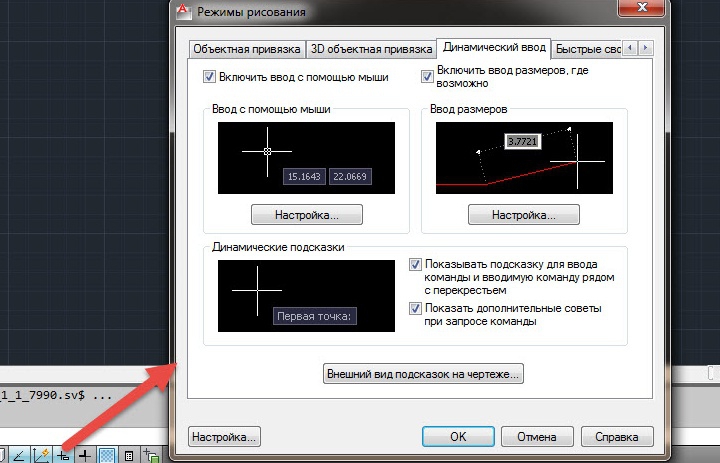
Работая в AutoCAD с построением разнообразных примитивов, перемещая объекты или выполняя другие операции, вы наверняка замечали рядом с курсором крохотные окошки с цифрами. Для чего же они нужны и что значат? Ответ прост: так реализована опция динамического ввода, помогающего облегчить работу и добиться максимальной точности.
Делать эту работу посредством мышки и привязок — не самое оптимальное решение. А все потому, что гарантировать высокую точность он способен. Указывая точные координаты и расстояния, вы сможете сделать правильный чертеж, так как работа «на глаз» посредством мышки не дает гарантии правильного построения.
Функция динамического ввода в AutoCAD предлагается автоматически в том случае, если выполняемая команда предполагает добавление параметров. К примеру, в процессе построения линии эта опция запрашивает координаты вершин. Они могу быть введены с клавиатуры или указаны мышкой. Отключение или включение опции происходит при помощи клавиши F12.
В бесплатном видеокурсе, представленном на сайте, показан процесс включения функции динамического ввода, а также приведена полная информация о его возможностях.




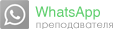
 8 (909) 933-10-00
8 (909) 933-10-00























